如何使用设计工具Ai透视网格工具绘制立体图形
来源:网络收集 点击: 时间:2024-02-16【导读】:
在我们使用设计工具Ai时,可以使用透视网格工具,绘制一个立体网格图形,然后在上面放置立体图形,组合成一个3D图形。下面利用具体的实例说明如何设计,操作如下:工具/原料more设计工具Ai截图工具方法/步骤1/6分步阅读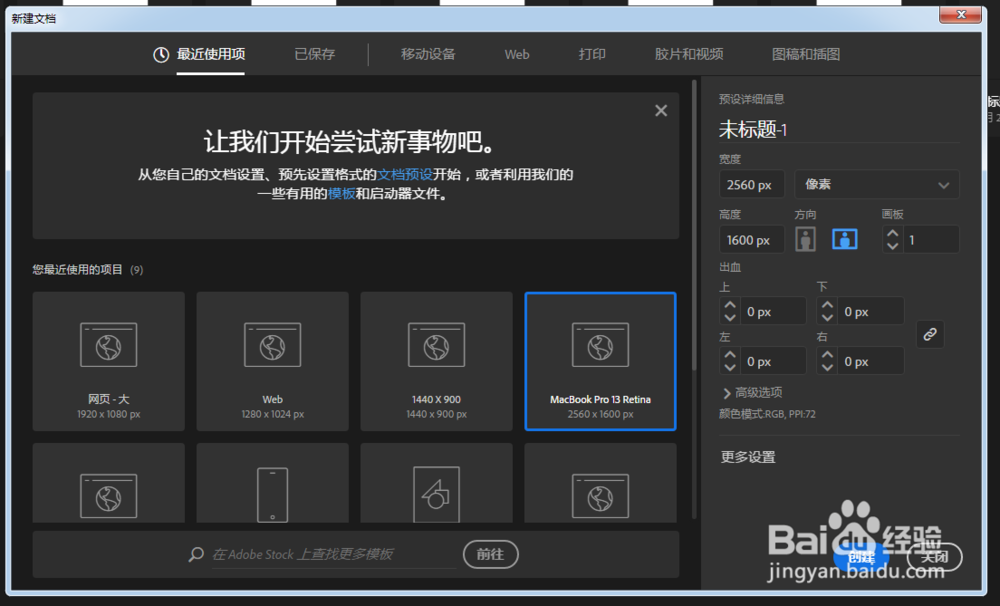 2/6
2/6 3/6
3/6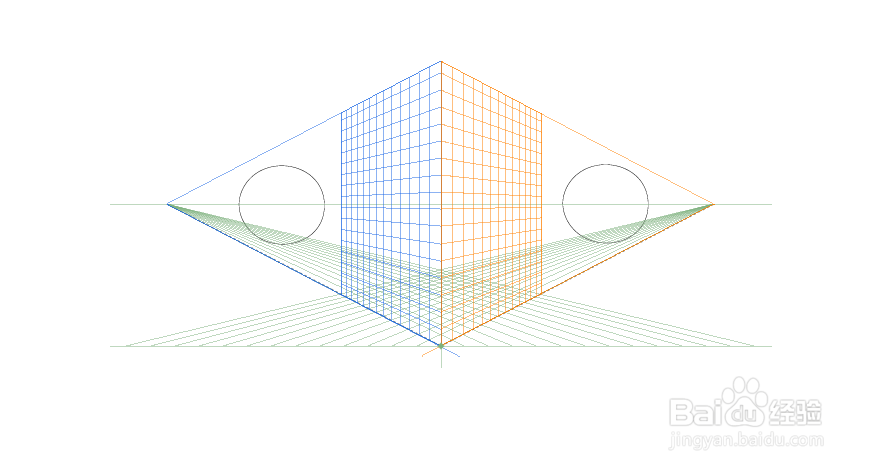 4/6
4/6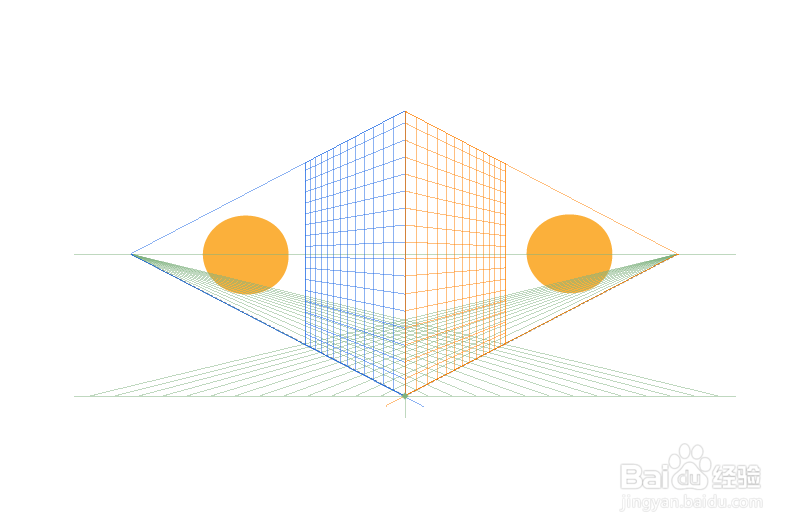 5/6
5/6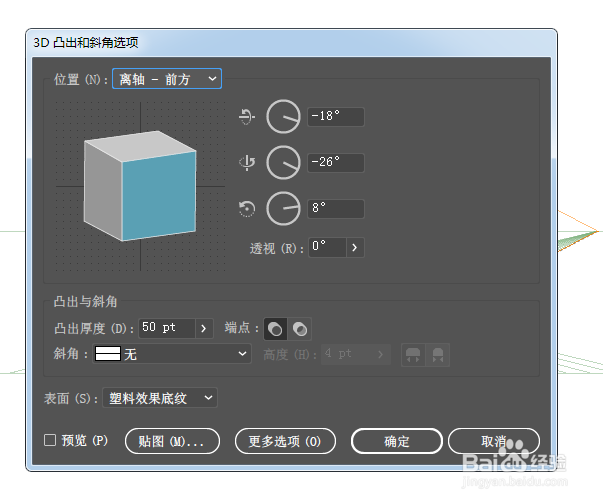 6/6
6/6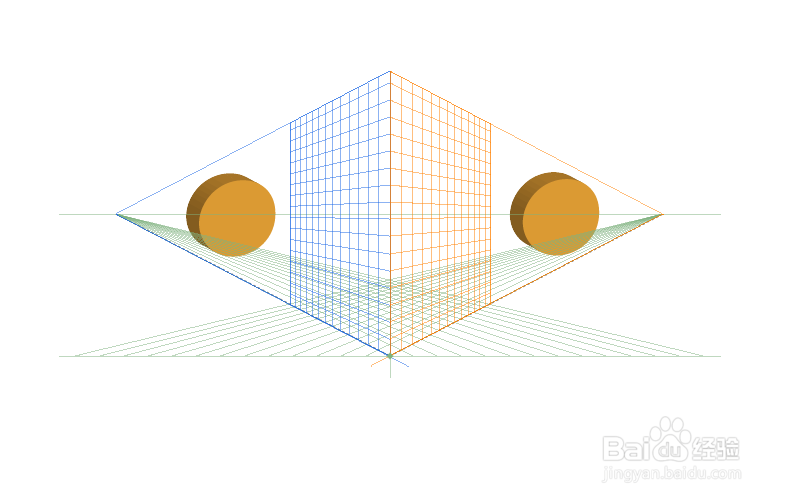 注意事项
注意事项
第一步,双击打开设计工具Ai,新建文档2560x1600px的空白模板,如下图所示:
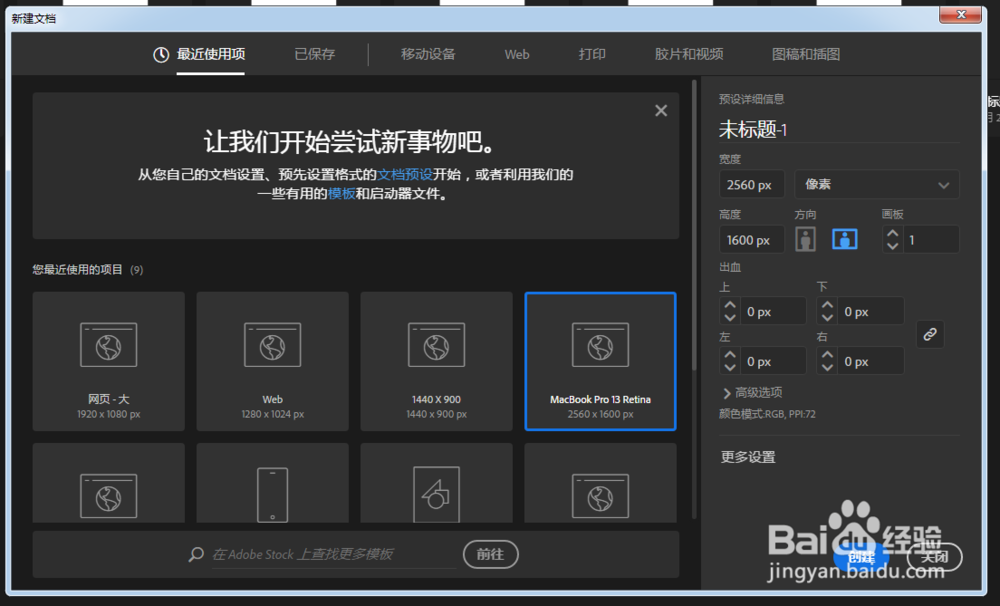 2/6
2/6第二步,在空白的编辑区域,使用透视网格工具绘制一个网格线,如下图所示:
 3/6
3/6第三步,再使用椭圆形工具,在网格线两侧绘制圆形,分别位于左右,如下图所示:
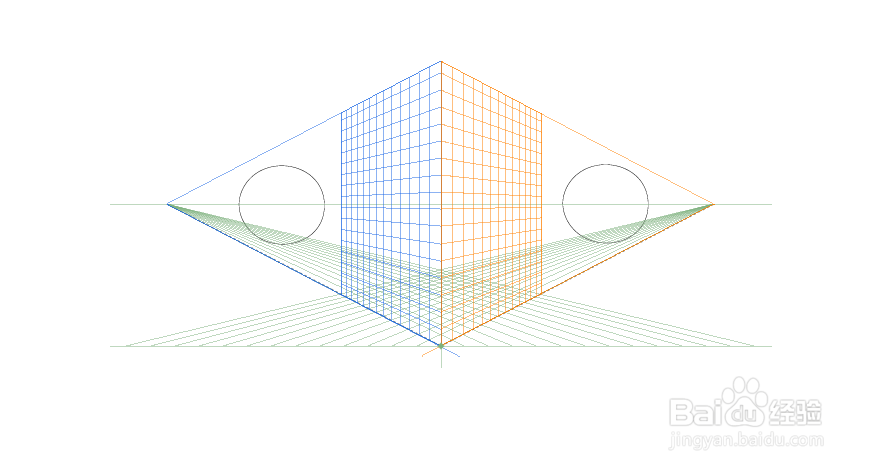 4/6
4/6第四步,接着分别选中这两个圆形,修改圆形对象的填充颜色和描边,如下图所示:
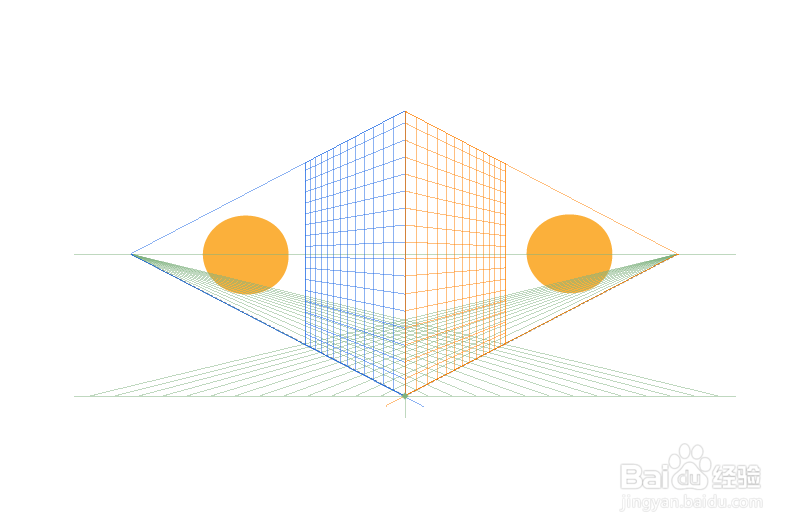 5/6
5/6第五步,选中圆形对象,使用效果中的3D的凸出和斜角,调整位置,如下图所示:
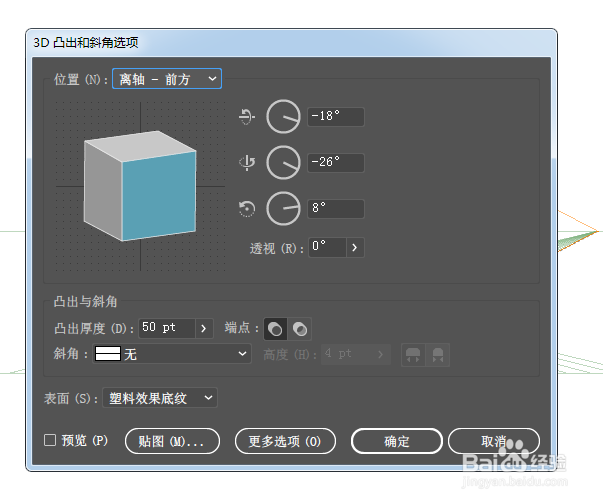 6/6
6/6第六步,确定之后保存文件,并保存为SVG格式,然后在浏览器中预览,如下图所示:
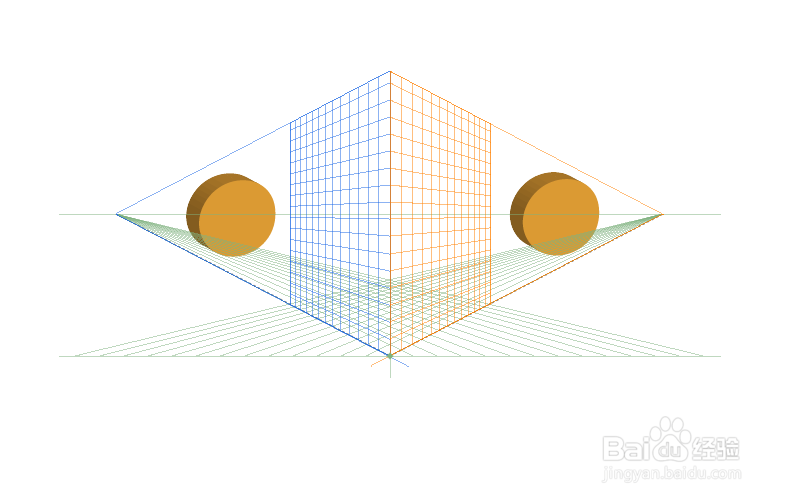 注意事项
注意事项注意设计工具Ai中的透视网格工具的用法
注意将平面图形转换成3D图形
设计工具AI矢量图形透视网格工具圆形版权声明:
1、本文系转载,版权归原作者所有,旨在传递信息,不代表看本站的观点和立场。
2、本站仅提供信息发布平台,不承担相关法律责任。
3、若侵犯您的版权或隐私,请联系本站管理员删除。
4、文章链接:http://www.1haoku.cn/art_49923.html
 订阅
订阅